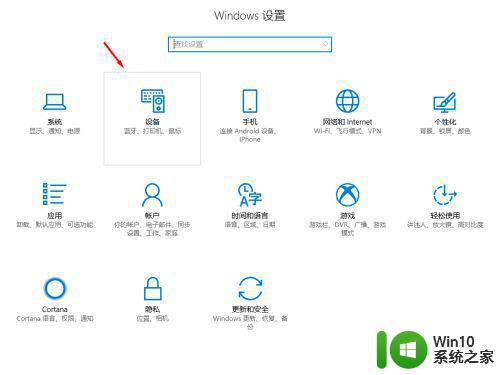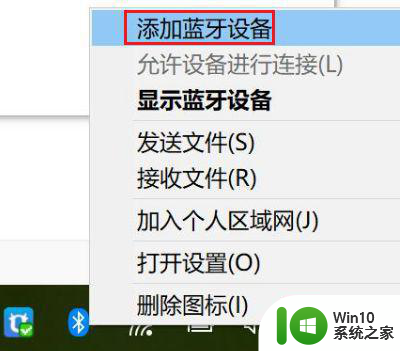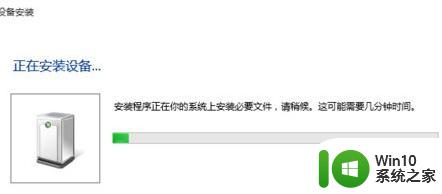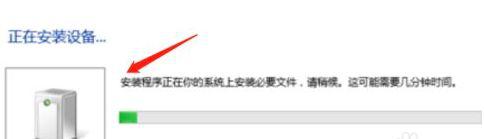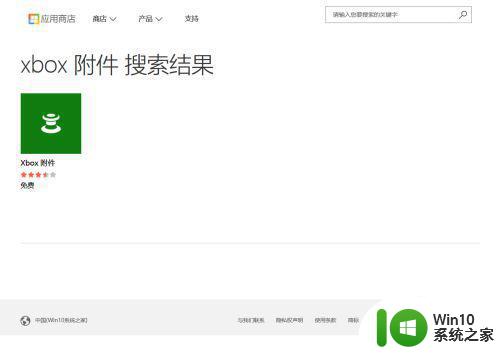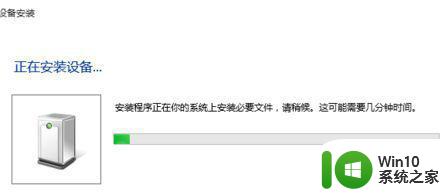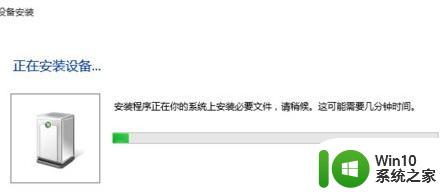win10电脑连接蓝牙手柄设置方法 win10电脑如何连接蓝牙手柄
更新时间:2024-02-01 08:47:07作者:xiaoliu
如今随着科技的不断进步,蓝牙手柄已经成为许多游戏爱好者的必备装备之一,而在使用Win10电脑时,我们也可以通过简单的设置步骤将蓝牙手柄与电脑连接起来,以获得更好的游戏体验。Win10电脑连接蓝牙手柄的设置方法是什么呢?接下来我们将为大家详细介绍Win10电脑连接蓝牙手柄的步骤,让你轻松享受游戏的乐趣。
具体方法:
1、点击开始菜单,点击设置。
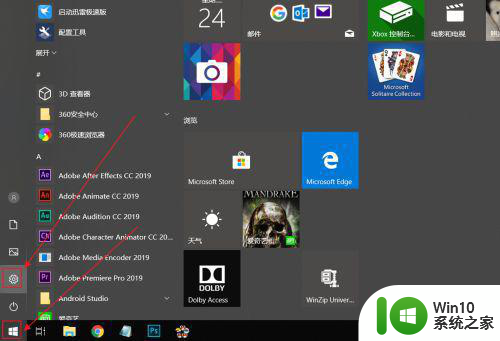
2、在设置中,点击设备。
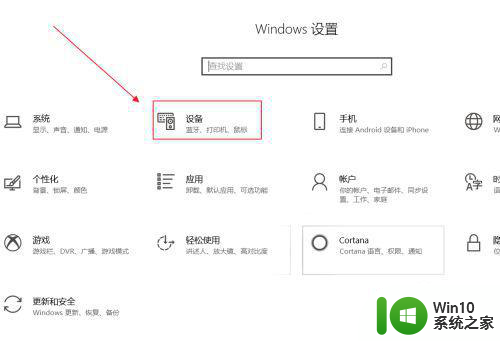
3、点击蓝牙和其他设备,点击添加蓝牙。
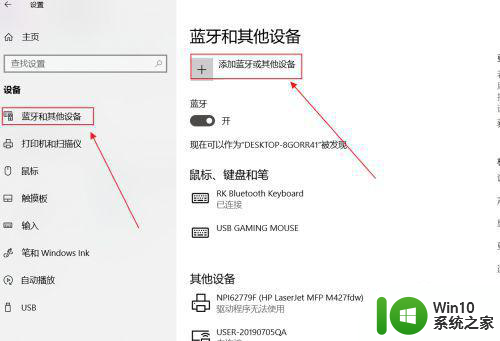
4、按 Xbox 按钮X按键开启 Xbox 无线控制器,按控制器绑定按钮 3 秒钟后松开。

5、点击蓝牙等待系统收索设备。
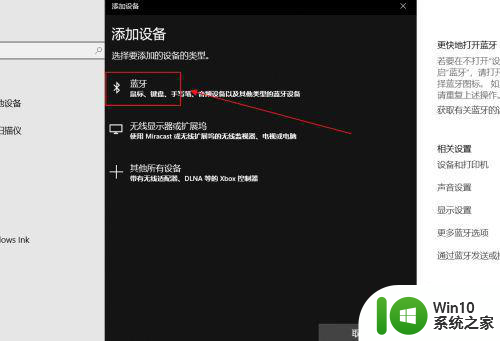
6、连接成功后会有已连接。
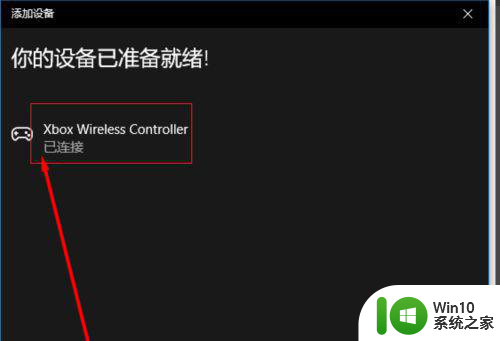
以上就是win10电脑连接蓝牙手柄设置方法的全部内容,有遇到相同问题的用户可参考本文中介绍的步骤来进行修复,希望能够对大家有所帮助。